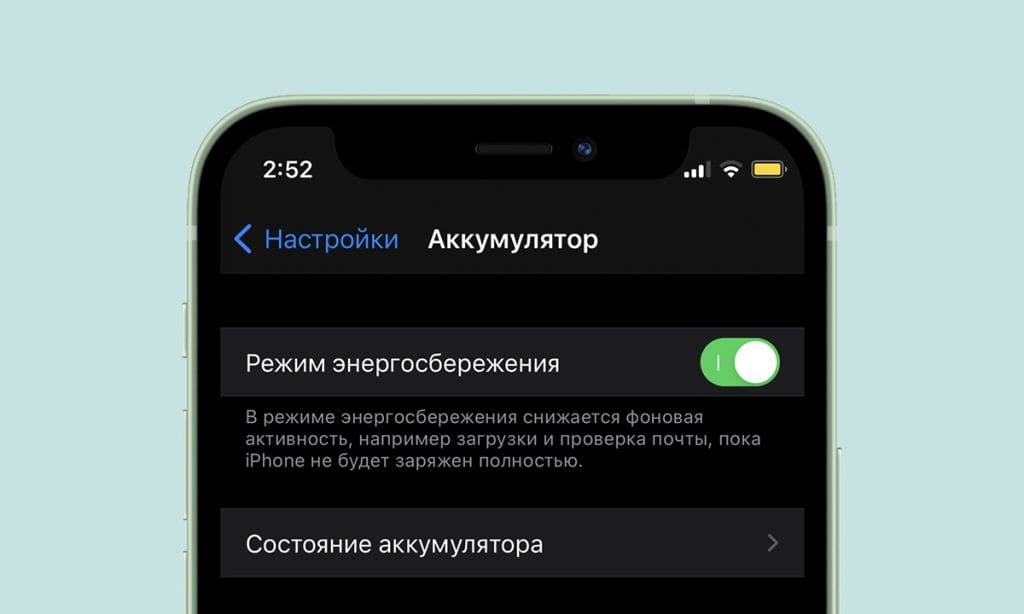
Режим енергозбереження на iPhone дозволяє продовжити час роботи пристрою, коли заряд батареї наближається до критичного рівня. Ця функція тимчасово зменшує активність додатків і обмежує деякі фонові процеси, щоб економити енергію. Дізнайтеся, як правильно його ввімкнути та використовувати.
Що таке режим енергозбереження і як він працює?
Режим енергозбереження автоматично зменшує споживання енергії iPhone, коли батарея досягає низького рівня заряду. Коли цей режим увімкнено:
• Знижується яскравість екрана.
• Сповільнюється частота оновлення фонових додатків.
• Вимикаються автоматичні завантаження та перевірки електронної пошти.
• Тимчасово вимикаються анімації та візуальні ефекти.
Це дозволяє продовжити час роботи пристрою до моменту заряджання.
1. Як увімкнути режим енергозбереження вручну
Ви можете легко активувати режим енергозбереження в налаштуваннях або через Центр керування.
Через налаштування:
1. Відкрийте “Налаштування”.
2. Прокрутіть вниз і виберіть “Батарея”.
3. Увімкніть опцію “Режим енергозбереження”.
Через Центр керування:
1. Проведіть пальцем вниз від верхнього правого кута екрана (на iPhone з Face ID) або вгору знизу екрана (на моделях із кнопкою “Додому”).
2. Натисніть на іконку батареї (якщо вона додана в Центр керування).
Порада: Якщо іконки немає, додайте її через “Налаштування” → “Центр керування” → “Налаштувати елементи керування”.
2. Як автоматично ввімкнути режим енергозбереження
На жаль, в iOS немає можливості вручну встановити автоматичне ввімкнення режиму енергозбереження при заданому рівні заряду (наприклад, 30%). Проте він автоматично активується, коли заряд батареї падає до 20%, а вимикається при досягненні 80% під час заряджання.
Порада для автоматизації:
Можна налаштувати автоматичне ввімкнення режиму енергозбереження через додаток “Команди”.
1. Відкрийте додаток “Команди”.
2. Перейдіть у розділ “Автоматизація” → “Створити нову автоматизацію”.
3. Оберіть “Рівень заряду” та встановіть поріг (наприклад, 30%).
4. Додайте дію “Встановити режим енергозбереження”.
5. Збережіть автоматизацію.
Тепер режим енергозбереження буде автоматично ввімкнено, коли заряд досягне вказаного рівня.
3. Що обмежується під час режиму енергозбереження?
Під час активного режиму енергозбереження обмежуються такі функції:
• Зниження продуктивності: процесор і графічна система працюють на нижчій частоті для економії енергії.
• Зупинка автоматичних завантажень: зупиняються оновлення додатків та автоматичне завантаження контенту.
• Обмеження активності додатків у фоновому режимі: додатки можуть оновлювати дані лише під час використання.
• Зниження яскравості екрана: це допомагає значно скоротити споживання енергії.
4. Як дізнатися, що режим енергозбереження активний
Коли режим енергозбереження увімкнено, іконка батареї в правому верхньому куті екрану стає жовтою. Ви також побачите повідомлення про активний режим у розділі “Налаштування” → “Батарея”.
5. Як вимкнути режим енергозбереження
Якщо ви більше не хочете використовувати цей режим, його можна легко вимкнути вручну.
Кроки:
• Через “Налаштування” → “Батарея” → вимкніть опцію “Режим енергозбереження”.
• Або вимкніть його через Центр керування.
6. Як впливає режим енергозбереження на продуктивність iPhone?
Коли режим енергозбереження активний, продуктивність iPhone може бути трохи зниженою:
• Деякі анімації та ефекти сповільнюються або вимикаються.
• Додатки можуть відкриватися трохи довше, особливо якщо вони працюють у фоновому режимі.
• Завантаження нових даних (наприклад, електронної пошти або повідомлень) може бути відкладене.
Проте всі основні функції пристрою залишаються доступними, тому зниження продуктивності незначне і майже непомітне під час звичайного користування.
7. Чи можна використовувати режим енергозбереження постійно?
Хоча технічно режим енергозбереження можна ввімкнути вручну та залишати активним тривалий час, це може вплинути на зручність користування пристроєм. Наприклад:
• Автоматичні завантаження та оновлення додатків будуть обмежені.
• Продуктивність пристрою може бути знижена.
• Анімації та візуальні ефекти будуть вимкнені.
Рекомендується використовувати режим енергозбереження лише тоді, коли це дійсно необхідно, щоб уникнути дискомфорту.
8. Як перевірити використання батареї
Щоб зрозуміти, які додатки найбільше споживають енергію, можна скористатися моніторингом батареї в налаштуваннях.
Кроки:
1. Перейдіть у “Налаштування” → “Батарея”.
2. Перегляньте список додатків і рівень їх споживання енергії за останні 24 години або 10 днів.
3. Якщо певні додатки споживають занадто багато енергії, розгляньте можливість їхнього обмеження або видалення.
9. Додаткові поради для економії енергії
Окрім використання режиму енергозбереження, спробуйте такі методи для продовження часу роботи батареї:
• Зменште яскравість екрана або увімкніть автоматичне регулювання яскравості.
• Вимикайте Wi-Fi, Bluetooth та мобільні дані, коли вони не потрібні.
• Закрийте фонові додатки, які споживають багато енергії.
• Вимкніть служби геолокації для додатків, які їх не потребують постійно.
10. Що робити, якщо режим енергозбереження не працює?
Якщо режим енергозбереження не активується або не працює належним чином:
• Переконайтеся, що у вас встановлена остання версія iOS.
• Перезавантажте iPhone.
• Скиньте налаштування пристрою, перейшовши в “Налаштування” → “Загальні” → “Скинути” → “Скинути всі налаштування”.








